Mặc dù đã có những cải tiến đáng kể như tính năng duyệt tab trong File Explorer của Windows 11, đây vẫn không phải là cách hiệu quả nhất để quản lý các tệp tin trong quy trình làm việc của nhiều người. Một giải pháp thay thế mà bạn nên cân nhắc là Fileside. Không chỉ cung cấp chế độ xem hai bảng điều khiển (dual-pane) như các ứng dụng khác như XYplorer, Fileside còn cho phép bạn tạo các không gian làm việc (workspaces) cho từng dự án cụ thể. Bạn có thể lưu lại các bố cục tùy chỉnh và dễ dàng truy cập chúng cho mỗi loại công việc đang thực hiện.
Fileside không chỉ là một trình quản lý tệp hai bảng điều khiển thông thường; nó cho phép bạn tạo chế độ xem đa bảng điều khiển (multi-pane) của các tệp và thư mục, đồng thời tích hợp các tab để quản lý và sắp xếp dễ dàng. Đây là một giải pháp thay thế có khả năng phản hồi nhanh, với giao diện người dùng (UI) gọn gàng và nhẹ. Ứng dụng này không thay thế hoàn toàn File Explorer mà hoạt động song song. Nếu bạn cần trình quản lý tệp mặc định của Windows, Fileside cho phép bạn mở các mục trực tiếp trong File Explorer. Hơn nữa, đây là một ứng dụng đa nền tảng, hoạt động trên cả Windows và macOS, mang lại sự linh hoạt tối đa cho người dùng.
 Máy tính xách tay Windows 11 chạy OneCommander và Fileside, minh họa các ứng dụng quản lý tệp thay thế
Máy tính xách tay Windows 11 chạy OneCommander và Fileside, minh họa các ứng dụng quản lý tệp thay thế
Quản lý không gian làm việc (Workspaces) hiệu quả và chuyên nghiệp
Khởi động và làm việc ngay lập tức
Ngay sau khi cài đặt, Fileside đã bắt đầu hoạt động hiệu quả. Lần đầu tiên sử dụng, tôi nhận thấy Fileside đã tự động tạo một không gian làm việc mặc định với nhiều thư mục được tổ chức thành các phần riêng biệt. Bản thân bố cục này đã khá hữu ích để bắt đầu công việc. Tuy nhiên, ứng dụng còn cung cấp vô số tùy chỉnh để tối ưu hóa quy trình làm việc của bạn, đảm bảo hiệu quả tối đa. Người dùng có thể tạo không giới hạn số lượng chế độ xem cho các thư mục của mình, giới hạn duy nhất chỉ là khả năng xử lý của bạn và độ phân giải màn hình. Điều này mang lại sự linh hoạt tuyệt vời, giúp bạn sắp xếp mọi thứ theo cách riêng.
Một tính năng nổi bật khác là khả năng xem trước tệp ngay trong bất kỳ cửa sổ nào bạn đang làm việc. Chỉ cần chọn các tệp bạn muốn xem trước và nhấn phím cách (spacebar). Đây là một tính năng cực kỳ hữu ích khi tôi tổ chức các tệp nhạc và video. Thay vì phải mở từng tệp trong VLC hoặc ứng dụng đa phương tiện khác, Fileside phát chúng trực tiếp. Nó cũng rất tiện lợi để xem trước ảnh bìa album. Tất nhiên, bạn cũng có thể xem trước các tài liệu, bao gồm PDF, Word, Excel và các tệp Office khác, tiết kiệm đáng kể thời gian chuyển đổi ứng dụng.
Điểm cộng lớn của ứng dụng này là khả năng lưu không gian làm việc. Một khi bạn đã tạo được các bố cục xem tệp hiệu quả, bạn có thể lưu chúng lại. Các không gian làm việc này sẽ hiển thị ở thanh bên trái, cho phép bạn chọn cái mình muốn. Việc lưu không gian làm việc giúp bạn quản lý tệp hiệu quả hơn nhiều so với File Explorer. Bạn chỉ cần mở không gian làm việc của mình và có ngay các thư mục cần thiết trước mắt, dễ dàng chuyển đổi giữa chúng mà không mất công tìm kiếm hay sắp xếp lại.
 Laptop chạy Windows 11 hiển thị File Explorer với các tệp từ điện thoại Android
Laptop chạy Windows 11 hiển thị File Explorer với các tệp từ điện thoại Android
Tùy chỉnh cửa sổ và bố cục dễ dàng, linh hoạt
Tối ưu hóa luồng công việc với các bố cục linh hoạt
Làm việc trong File Explorer thường đòi hỏi phải điều hướng đến cùng một thư mục hoặc các thư mục khác nhau lặp đi lặp lại. Việc sử dụng tính năng “snap” để hiển thị các cửa sổ cạnh nhau thường kém hiệu quả. Tính năng Tab có giúp ích phần nào, nhưng vẫn còn chậm và tốn thời gian. Tuy nhiên, việc tùy chỉnh bố cục các chế độ xem thư mục trong Fileside lại vô cùng đơn giản, có thể thực hiện thông qua menu Navigate hoặc các phím tắt chuyên dụng. Điều này giúp bạn tạo ra một môi trường làm việc phù hợp nhất với nhu cầu cá nhân.
Fileside cung cấp một thanh công cụ ở bên phải, sẽ hiện ra khi bạn di chuột qua. Nó tương tự như một menu dạng “flyout”, nhưng không gây cản trở việc xem thông tin tệp. Thông tin tệp này cũng có thể tùy chỉnh theo ý bạn. Menu này cho phép bạn nhân đôi một bảng điều khiển sang trái hoặc tạo một hàng mới. Bạn có thể đóng một bảng, hoặc tạo thư mục hoặc tệp mới trong thư mục hiện tại. Nếu bạn mở quá nhiều bảng, bạn có thể bắt đầu lại bằng cách nhấn Ctrl+L hoặc sử dụng menu Navigate. Với nhiều bảng điều khiển được mở, việc chuyển tệp giữa các thư mục trở nên cực kỳ dễ dàng và trực quan.
 Trình quản lý tệp HiFile chạy trên màn hình máy tính xách tay
Trình quản lý tệp HiFile chạy trên màn hình máy tính xách tay
Các tính năng và cài đặt nổi bật khác của Fileside
Cài đặt tiện ích và quyền riêng tư
Ứng dụng quản lý tệp Fileside này bao gồm một số tính năng và cài đặt hữu ích để bạn tùy chỉnh trải nghiệm của mình. Khi mở phần cài đặt, tôi rất vui khi thấy tùy chọn hiển thị các tệp và thư mục ẩn được bật mặc định. Điều này tiện lợi hơn nhiều so với việc phải thay đổi trong các tùy chọn của File Explorer. Tuy nhiên, tôi vẫn có thể để cài đặt này tắt khi sử dụng File Explorer. Đây là một tính năng nhỏ nhưng tạo ấn tượng lớn đối với tôi.
Bạn có thể tạo các bố cục hiển thị các tệp và thư mục cho các dự án của mình, và một khi đã hài lòng, bạn có thể lưu bố cục đó và đặt tên. Sau khi được lưu, nó sẽ tạo một nút ở thanh bên trái mà bạn có thể cuộn qua và chọn. Vì vậy, cho dù bạn đang quản lý nhạc hay nhiều tài liệu, bạn có thể chuyển đổi giữa các bố cục tùy chỉnh của mình chỉ bằng một cú nhấp chuột, giúp tối ưu hóa đáng kể quy trình làm việc.
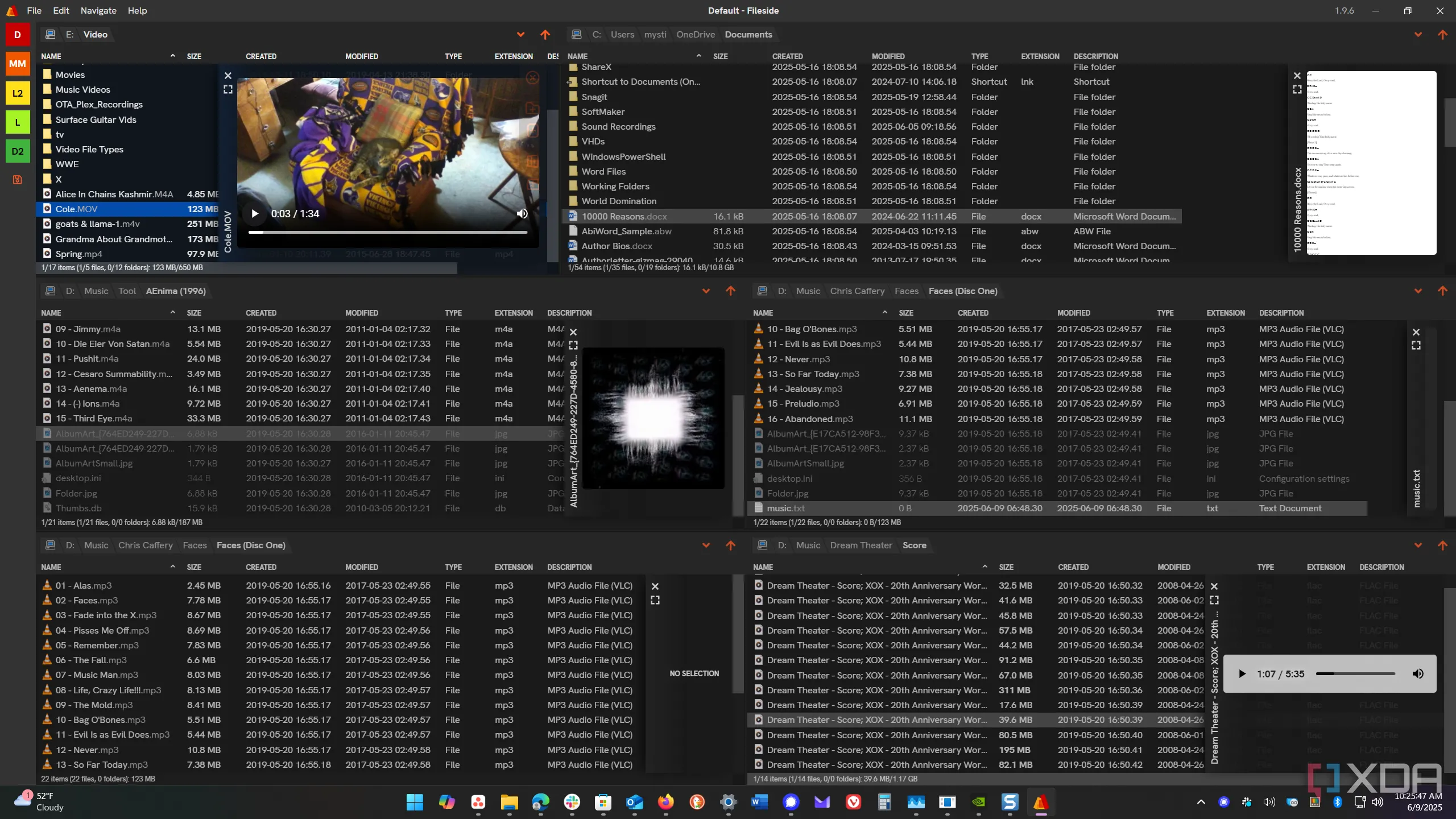 Minh họa tính năng xem trước tệp media, hình ảnh và tài liệu trong Fileside
Minh họa tính năng xem trước tệp media, hình ảnh và tài liệu trong Fileside
Điều khiển bằng bàn phím và khả năng tương thích
Có rất nhiều tính năng khác được tích hợp trong Fileside, chẳng hạn như khả năng điều hướng hoàn toàn bằng bàn phím. Các phím điều khiển bàn phím rất đơn giản, như Ctrl+F để tìm kiếm, nhưng bạn có thể tùy chỉnh các phím tắt cho tất cả các chức năng của nó để phù hợp nhất với mình. Fileside cho phép bạn kéo và thả tệp vào các thư mục khác nhau, hoàn tác các thay đổi không mong muốn và sử dụng các tab trong mỗi bảng điều khiển để truy cập thư mục bạn cần một cách nhanh chóng. Một lợi ích khác là nó hoạt động với ổ đĩa cục bộ, ổ đĩa ngoài và cả các ổ đĩa mạng, đảm bảo khả năng tương thích rộng rãi cho mọi nhu cầu quản lý tệp của bạn.
Fileside: Lựa chọn đáng cân nhắc cho quản lý tệp hiệu quả
Sau khi sử dụng Fileside, tôi nghiêm túc cân nhắc nó như trình quản lý tệp mới của mình. Ngoài việc tạo nhiều cửa sổ có tab để quản lý thư mục tệp, ứng dụng này còn cực kỳ nhanh. Fileside có khả năng phản hồi nhanh hơn nhiều so với File Explorer mặc định của Windows. Tôi muốn nhấn mạnh là nhanh hơn đáng kể so với File Explorer. Cảm giác phản hồi của nó tương tự như các ứng dụng thay thế khác như Everything hay Listary. Nó bao gồm tùy chọn mở File Explorer từ các tệp nếu bạn cần. Tuy nhiên, chờ đợi File Explorer tải lên lại cảm thấy chậm chạp hơn nhiều so với Fileside.
Vì vậy, thay vì phải mở nhiều phiên bản File Explorer và tự mình sắp xếp các cửa sổ, Fileside sẽ làm điều đó cho bạn. Hơn nữa, việc tạo và lưu các không gian làm việc khác nhau cung cấp một quy trình làm việc hiệu quả hơn. Bạn có thể khởi động Fileside và có quyền truy cập vào tất cả các tệp bạn cần ngay lập tức. Nếu bạn đang tìm kiếm một ứng dụng quản lý tệp đa bảng điều khiển với nhiều tính năng, bao gồm xem trước tệp ngay lập tức, Fileside thực sự đáng để tìm hiểu. Bạn có thể dùng thử miễn phí, và một giấy phép có giá 29 USD, bao gồm bao nhiêu máy bạn sở hữu, dù bạn đang sử dụng Windows, Mac hay cả hai.